La boîte Remplacer ou ignorer le fichier n’apparaît pas lors de la copie de fichiers
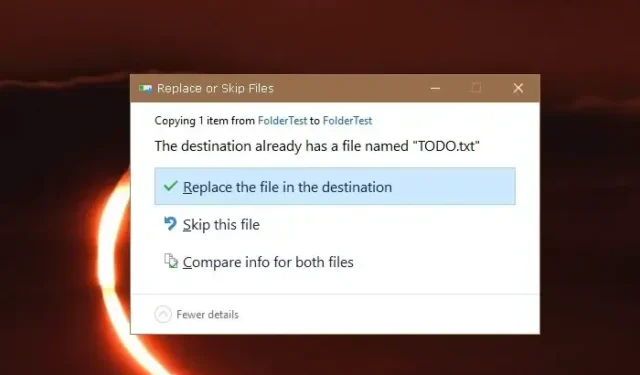
Lors de la copie de fichiers sous Windows ou d’autres systèmes d’exploitation, les utilisateurs peuvent rencontrer une situation dans laquelle la boîte de dialogue Remplacer ou ignorer le fichier n’apparaît pas comme prévu dans Windows 11/10. Cela peut les empêcher de gérer les conflits de fichiers et de choisir comment gérer les fichiers en double lors de la copie.
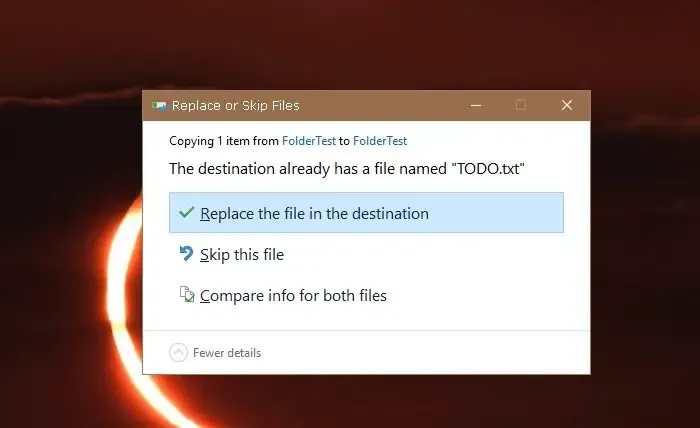
Causes et raisons possibles

Plusieurs facteurs peuvent contribuer à ce que la boîte de dialogue « Remplacer ou ignorer le fichier » n’apparaisse pas lors de la copie de fichiers. Comprendre ces causes est essentiel pour un dépannage efficace.
- Type de conflit de fichiers – Si les fichiers copiés portent les mêmes noms mais se trouvent dans des dossiers différents, le système peut générer automatiquement un nouveau nom pour le fichier copié afin d’éviter les conflits. Dans ce cas, aucune boîte de dialogue n’apparaîtra.
- Autorisations de fichiers – Des autorisations insuffisantes peuvent empêcher le système d’afficher la boîte de dialogue. Si l’utilisateur n’a pas le droit de modifier ou de remplacer des fichiers dans le dossier de destination, le système peut ignorer silencieusement le processus de copie ou de remplacement.
- Attributs de fichier – Les fichiers cachés ou système peuvent ne pas déclencher la boîte de dialogue, car le système suppose qu’ils contiennent des fichiers protégés qui ne doivent pas être modifiés sans autorisations spéciales.
- Paramètres de gestion automatique – Les paramètres de copie du système peuvent être configurés pour remplacer ou ignorer automatiquement des fichiers sans demander de confirmation. Ceci est typique de certains outils de gestion de fichiers tiers.
Correction de la boîte de remplacement ou d’ignorance du fichier n’apparaissant pas lors de la copie de fichiers

- Vérifier les conflits de fichiers
- Vérifier les autorisations de fichiers
- Afficher les fichiers
- Ajuster les paramètres de gestion automatique
Veuillez suivre les étapes mentionnées ci-dessous pour exécuter les mesures correctives dudit problème.
1] Vérifier les conflits de fichiers
Avant de copier le ou lesdits fichiers, s’assurer qu’il n’y a pas de conflits réels concernant les noms de fichiers peut être une approche pratique et proactive pour éviter l’erreur. Si les noms de fichiers sont similaires, les renommer peut garantir que l’ alerte Remplacer ou Ignorer le fichier apparaît lors de la copie des fichiers.
2] Vérifier les autorisations de fichiers
S’assurer que l’utilisateur concerné dispose de l’autorisation requise pour copier ou déplacer les fichiers de la source vers l’emplacement de destination peut également être une étape importante pour garantir que les fichiers sont copiés et que ladite boîte de dialogue apparaît, selon les besoins de la situation. .
3] Afficher les fichiers
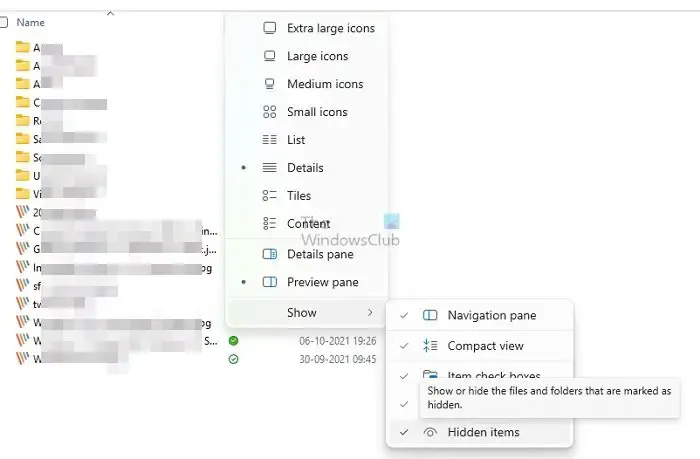
Si les fichiers en cours de copie sont masqués, la boîte de dialogue Remplacer ou ignorer le fichier peut ne pas apparaître. Par conséquent, masquer la même chose peut également aider à réactiver ladite notification. Les étapes mentionnées ci-dessous peuvent être adoptées pour afficher les fichiers :
- Ouvrez l’Explorateur de fichiers en appuyant sur la touche Windows + E.
- Cliquez sur l’ onglet Affichage en haut de la fenêtre.
- Accédez à la section Afficher/ et activez l’option Éléments cachés pour afficher les fichiers et dossiers cachés.
4] Ajuster les paramètres de gestion automatique
La modification de la stratégie de groupe peut également désactiver efficacement les paramètres de gestion automatique des fichiers, ce qui peut également provoquer cette situation. Les paramètres du système peuvent être configurés pour remplacer ou ignorer des fichiers sans demander aucune confirmation à l’utilisateur, ce qui entraîne que ladite boîte de dialogue peut ne pas apparaître.
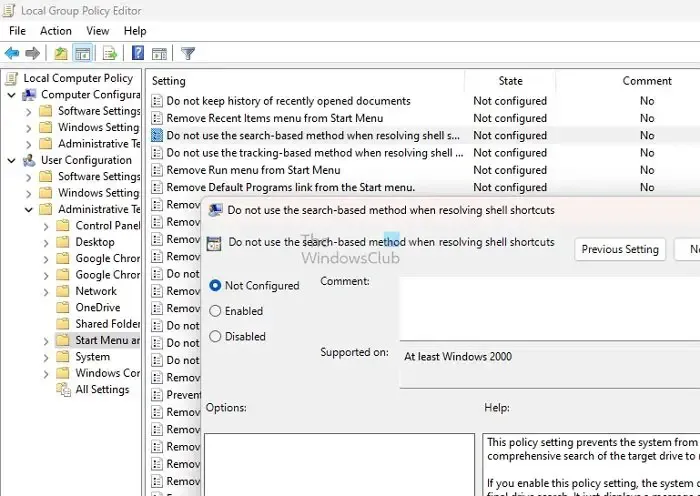
Les étapes mentionnées ci-dessous peuvent être adoptées pour modifier la stratégie de groupe afin de garantir que la boîte de dialogue Remplacer ou ignorer le fichier apparaisse :
- Ouvrez la boîte de dialogue Exécuter en appuyant sur la touche Windows + R.
- Tapez gpedit.msc et cliquez sur OK pour ouvrir l’éditeur de stratégie de groupe.
- Accédez à Configuration utilisateur > Modèles d’administration > Menu Démarrer et barre des tâches.
- Vérifiez l’option Ne pas utiliser la méthode basée sur la recherche lors de la résolution des raccourcis shell dans le volet de droite et double-cliquez dessus.
- Sélectionnez l’ option Activé .
- Cliquez sur Appliquer puis sur OK pour enregistrer les modifications.
Conclusion
Les étapes ci-dessus peuvent garantir efficacement la résolution de ladite erreur ; cependant, l’ajustement des paramètres peut avoir un impact sur la sécurité du système informatique lors du traitement des opérations sur les fichiers. Par conséquent, la prudence est de mise lors de la réalisation des étapes ci-dessus.
Que signifie Sauter lors de la copie de fichiers ?

Comment puis-je récupérer une copie et remplacer des fichiers ?
Si vous utilisez Windows, vous pouvez facilement récupérer une version antérieure d’un fichier en cliquant dessus avec le bouton droit et en sélectionnant « Propriétés ». À partir de là, vous trouverez une option appelée « Versions précédentes » qui vous permettra de revenir à une version précédente du fichier et de récupérer vos données.



Laisser un commentaire